NET::ERR_CERT_WEAK_SIGNATURE_ALGORITHM kesalahan di Chrome
Jika Anda menggunakan Google Chrome dan menerima pesan kesalahan Koneksi Anda tidak pribadi, Penyerang mungkin mencoba mencuri informasi Anda dari domain_name.com, NET::ERR_CERT_WEAK_SIGNATURE_ALGORITHM(Your connection is not private, Attackers might be trying to steal your information from domain_name.com, NET::ERR_CERT_WEAK_SIGNATURE_ALGORITHM) berikut adalah beberapa solusi potensial yang mungkin ingin Anda periksa. Masalah khusus ini terutama terjadi pada situs HTTPS atau situs yang menggunakan sertifikat SSL .
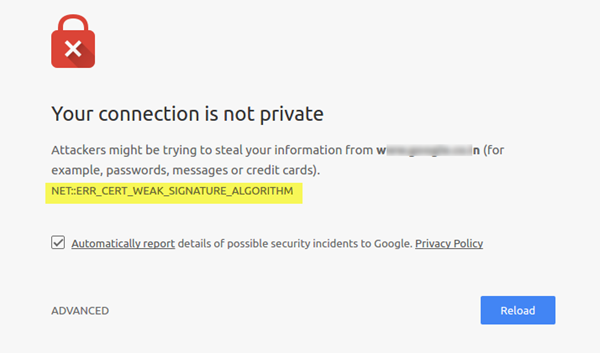
NET::ERR_CERT_WEAK_SIGNATURE_ALGORITHM
Masalah ini mungkin terjadi karena alasan yang sama yang mencegah pengguna membuka situs HTTPS di browser apa pun(that prevents users from opening HTTPS sites in any browser) . Jadi solusinya juga sama.
Sebelum Anda mulai, jika Anda baru saja menginstal perangkat lunak anti-malware atau firewall(anti-malware or firewall software) dan mulai menghadapi masalah ini, coba nonaktifkan sementara dan periksa apakah Anda dapat membuka situs web atau tidak.
Sekarang, jika Anda mendapatkan masalah ini di komputer Anda, Anda dapat mencoba membuka situs web yang sama(try opening the same website) di ponsel Anda atau komputer lain(another computer) . Hubungkan perangkat sekunder ke koneksi internet yang sama dan coba buka situs web yang sama. Jika situs dibuka di perangkat sekunder, masalahnya ada di komputer utama Anda. Jika situs tidak terbuka di perangkat sekunder, sambungkan ke koneksi internet lain(different internet connection) dan coba buka situs yang sama. Jika terbuka sekarang, itu berarti ada masalah di jaringan Anda. Untuk masalah pertama, Anda harus mengikuti 2
Jika masalahnya terletak pada komputer Anda, Anda harus mengikuti saran ke-1 dan ke-3, tetapi jika masalahnya terletak pada koneksi jaringan Anda, ikuti saran ke-4 dan setel ulang konfigurasi jaringan Anda.
1] Hapus Status SSL(1] Clear SSL State)
Solusi dasarnya adalah menghapus cache SSL . Untuk melakukan ini, Anda perlu membuka "Opsi Internet". Untuk melakukannya, tekan Win+R , ketik inetcpl.cpl dan tekan tombol Enter . Setelah itu, alihkan ke tab “ Konten ”. (Content)Di bawah Sertifikat(Certificates) , Anda akan menemukan tombol yang disebut Hapus status SSL(Clear SSL state) .
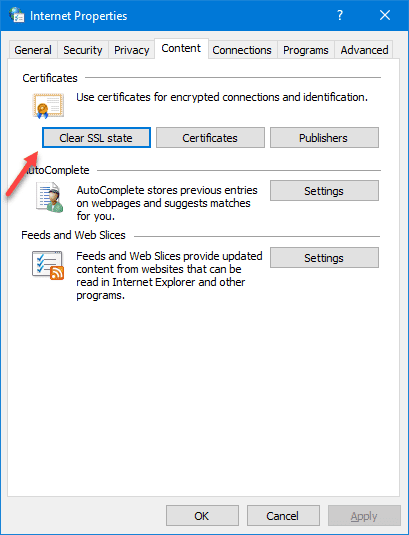
Klik(Click) tombol itu untuk menghapus cache SSL dari PC Anda.
2] Setel ulang konfigurasi Jaringan(2] Reset Network configuration)
Untuk mengatur ulang Konfigurasi Jaringan(Network Configuration) , Anda perlu membuka Command Prompt dengan hak administrator(Command Prompt with administrator privilege) dan menjalankan perintah berikut satu demi satu-
ipconfig /flushdns ipconfig /renew ipconfig /registerdns netsh int ip set dns netsh winsock reset
Di sini Anda mengatur ulang Winsock(resetting Winsock) , mengatur ulang TCP/IP , membersihkan cache DNS(flushing DNS cache) , dll.
Sekarang, Anda perlu memulai PC Anda. Jika Anda menggunakan koneksi Ethernet langsung , Anda mungkin perlu membuka jendela Network Connections (ncpa.cpl) dan memasukkan semua alamat IP.
TIPS(TIP) : Fitur Reset Jaringan di Windows 10 akan membantu Anda menginstal ulang adaptor Jaringan dan mengatur ulang (Network)Komponen (Components)Jaringan(Networking) ke pengaturan awal.
3] Hapus cache browser(3] Clear browser cache)
Jika salah satu solusi di atas tidak berfungsi, Anda mungkin harus menyimpan cache browser Anda. Untuk itu, buka Google Chrome dan masukkan ini di bilah URL : chrome://settings/clearBrowserData.
Sekarang, atur waktu ke “awal waktu”, pilih setiap item dan klik tombol CLEAR BROWSING DATA .
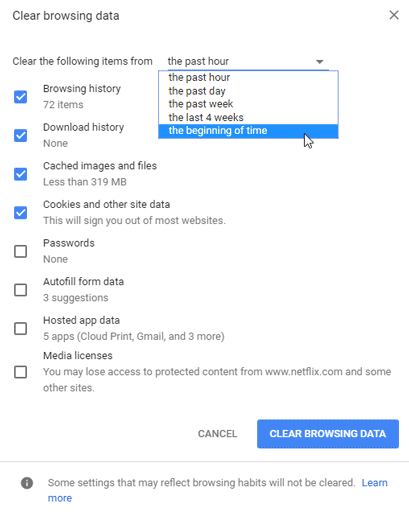
Jika Anda masih tidak dapat membuka situs web tersebut, Anda mungkin harus menyetel ulang atau menginstal ulang browser Chrome(reset or reinstall Chrome browser) juga.
Semoga Anda dapat memperbaiki masalah ini dengan mengikuti panduan ini.(Hope you can fix the issue by following this guide.)
Related posts
Tidak dapat load plugin di Chrome di Windows 10/8/7
Koneksi Anda terputus, network change terdeteksi
Fix ERR_SSL_PROTOCOL_ERROR pada Google Chrome
Google Chrome Masalah dan masalah dengan Windows 10
Situs ini bukan pesan aman di Edge, Chrome or Firefox
10 Tema Terbaik untuk Google Chrome Browser
Cara Memilih Keluar dari Google FLoC (Privacy Sandbox) di Chrome
Cara Memperbaiki Pengaturan Ini Ditegakkan oleh Administrator Anda - Chrome error
Cara Mengatur Kustom Keyboard Shortcut ke A Chrome Extension
A browser error telah terjadi pesan - Google Docs pada Chrome
Search di beberapa tab terbuka pada Firefox and Chrome browsers
Anna Assistant adalah voice assistant yang sempurna untuk Google Chrome
Cara mengimpor atau mengekspor bookmark Google Chrome ke HTML file
Cara Menyinkronkan Tabs Antara Edge, Chrome and Firefox browsers
Cara Bersihkan Cache, Cookies, Browsing History di Chrome and Firefox
Cara Memperbaiki Kesalahan File Download pada Google Chrome browser
Cara menghubungkan situs web ke Bluetooth or USB device di Edge or Chrome
Cara Highlight AN Active Tab di Chrome Browser
Error Code 105 ERR_NAME_NOT_RESOLVED di Google Chrome
PassProtect memastikan Anda tidak menggunakan kata sandi yang sudah dilanggar
